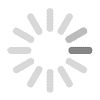Il vantaggio di registrare con una interfaccia audio compatibile iPad anzichè utilizzare un dock dedicato consiste nel fatto che potrete utilizzare l’interfaccia anche per registrare sul vostro Mac o PC. Non ricaricherà il vostro iPad, perciò assicuratevi che la batteria sia completamente carica! Nella nostra guida utilizziamo una interfaccia iTrack Solo, perchè è dotata di fantastici preamplificatori microfonici di qualità Focusrite e di un ingresso per collegare direttamente la chitarra. Questo video vi mostrerà come impostare tutto e iniziare a registrare:
Scegliete il vostro spazio
Scegliete un posto adatto per registrare. Un luogo tranquillo. L’arredamento può essere di aiuto: assorbe le onde sonore evitando che rimbalzino contro le pareti e vengano registrate più volte riempiendo di eco tutta la registrazione.
Collegatevi
Se la vostra interfaccia è compatibile con iOS, collegatela direttamente al vostro iPad utilizzando un cavo di collegamento. Se non è compatibile, utilizzate un cavo USB con Kit Camera Connection o un connettore Lightning a 30-pin. Poi collegate la corrente.
Posizionate lo stand del microfono, avvitate la clip e inserite il microfono. Poi attaccate lo schermo anti-pop allo stand, a 5/8 cm dal microfono.
Collegate il cavo XLR al microfono e inserite l’altra estremità nell’ingresso microfonico presente sull’interfaccia. Poi collegate il cavo jack bilanciato da ¼ alla vostra chitarra e inserite l’altra estremità nell’ingresso Instrument.
Se state usando degli speaker, collegateli nelle uscite line con cavi phono. Se non usate gli speaker, collegate le vostre cuffie sul pannello anteriere dell’interfaccia.
Siete pronti, è ora di accendere!
Accendete
Proteggete il vostro udito: abbassate completamente il volume monitor poi accendete. Se il vostro microfono necessita di alimentazione, premete l’interruttore 48v Phantom Power. Non fatelo se il vostro microfono non deve essere alimentato: rischiate di danneggiarlo.
Se usate degli speaker, accendeteli.
Se usate le cuffie, indossatele.
Attivate il monitoraggio diretto per eliminare ogni fastidiosa latenza, poi provate a suonare per regolare il livello che va meglio per voi.
Premete Record
Prima di iniziare, impostate i livelli in modo che il suono non vada in distorsione a volumi elevati. Se state usando iTrack Solo, la luce intorno alle manopole del gain diventa rossa in presenza di distorsione. Per evitare ciò, suonate la parte del brano con più volume e abbassate la manopola del gain fino a quando la luce intorno al gain diventa verde fisso.